
Pagkahuman sa pag-instalar, nahuman ang pag-instalar, nahuman ang Windows 10 Operating System, ang gumagamit nakadawat usa ka gidaghanon sa mga sumbanan nga gimarkahan nga dili kaayo gigamit, apan usahay mag-okupar sa usa ka hard disk ug usahay makabalda lamang. Tungod niini, kinahanglan nga tangtangon ang mga dili kinahanglan nga mga programa nga mano-mano. Bisan pa, dili tanan nga mga tiggamit nahibal-an kung kinsa sa mga himan ang mahimong tangtangon, ug kung unsa ang kinahanglan ibilin, ug ang buluhaton sa pagpili sa usa ka angay nga pamaagi sa pagpatuman sa buluhaton nga gipatuman.
Tinoon naton nga mahimo nimong i-uninstall ang bisan unsang sumbanan nga aplikasyon 10 nga aplikasyon nga wala makadaot sa operating system. Sa parehas nga oras, ang bisan kinsa sa mga hilit nga programa magamit alang sa pag-instalar sa opisyal nga tindahan sa aplikasyon o pinaagi sa pagsulod sa angay nga mando, nga nagpahiuli sa sumbanan nga software. Nagpabilin lang kini sa pagpili sa pamaagi sa pagtangtang, nga pagahisgutan sa ubos.
Pamaagi 1: Mga Programa sa Ikatulo-Partido
Sa pagsugod, gusto namon nga hisgutan ang paggamit sa ikatulo nga partido nga i-uninstall ang mga aplikasyon. Ang kini nga pamaagi nahiangay sa tanan nga mga tiggamit nga dili gusto nga gamiton ang gitukod nga graphic menu o ang Command Line Shell. Pagkahuman kinahanglan nimo nga makit-an ang usa ka espesyal nga software, i-install kini ug pinaagi sa graphical interface aron mapili ang mga aplikasyon diin gusto nako mapahawa. Kini nga proseso gihubit sa detalye sa panig-ingnan sa detalye sa Piho nga artikulo sa ubos.Magbasa pa: Pagwagtang sa Standard Windows 10 Aplikasyon nga gigamit ang Ccleaner
Agi og dugang sa programa nga gihisgutan, adunay daghang gidaghanon sa mga analogue ug parehas nga mga solusyon nga gibana-bana nga parehas nga baruganan. Kung tungod sa pipila ka hinungdan dili ka nahiangay sa cleaner, dali ka makapili sa usa pa nga software nga wala ma-uninstall sa pag-uninstall sa pag-uninstall sa pag-uninstall sa pag-uninstor. Ang lista sa labing kaayo nga mga representante sa ingon nga software gipresentar sa usa ka lahi nga pagsusi sa dugang.
Basaha ang Dugang: Mga Programa sa Pagtangtang Mga Programa
Pamaagi 2: Mga Parameter sa Menu
Pag-adto sa kawani sa operating system nga mahimong magamit aron mapapas ang mga standard nga aplikasyon, kung gitugotan sa mga nag-develop. Ang una nga kapilian nagpasabot sa paggamit sa katugbang nga partisyon sa menu sa mga settings ug gihimo sama sa mga musunud:
- Ablihi ang "pagsugod" ug pag-adto sa menu nga "mga parameter" pinaagi sa pag-klik sa icon sa porma sa usa ka galamiton.
- Sa bintana nga makita, interesado ka sa kategorya nga "Aplikasyon".
- Mahimo nimong mahimo ang pagsunud ug pagsala sa dali nga pagpangita sa gitinguha nga mga programa sa lista.
- Ang mga sumbanan nga aplikasyon sagad nga nahimutang sa katapusan ug gimarkahan nga "Microsoft Corporation".
- Wala nga pag-klik sa pinili nga himan ug pag-klik sa buton nga makita "pagtangtang".
- Kumpirmar ang imong katuyoan nga tangtangon ang programa.
- Gilauman nga mahuman ang kini nga operasyon.
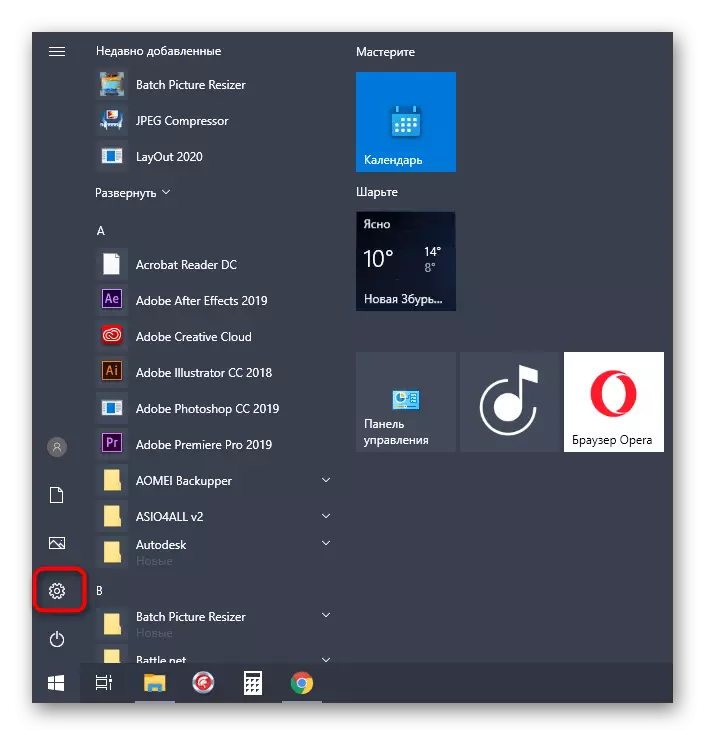
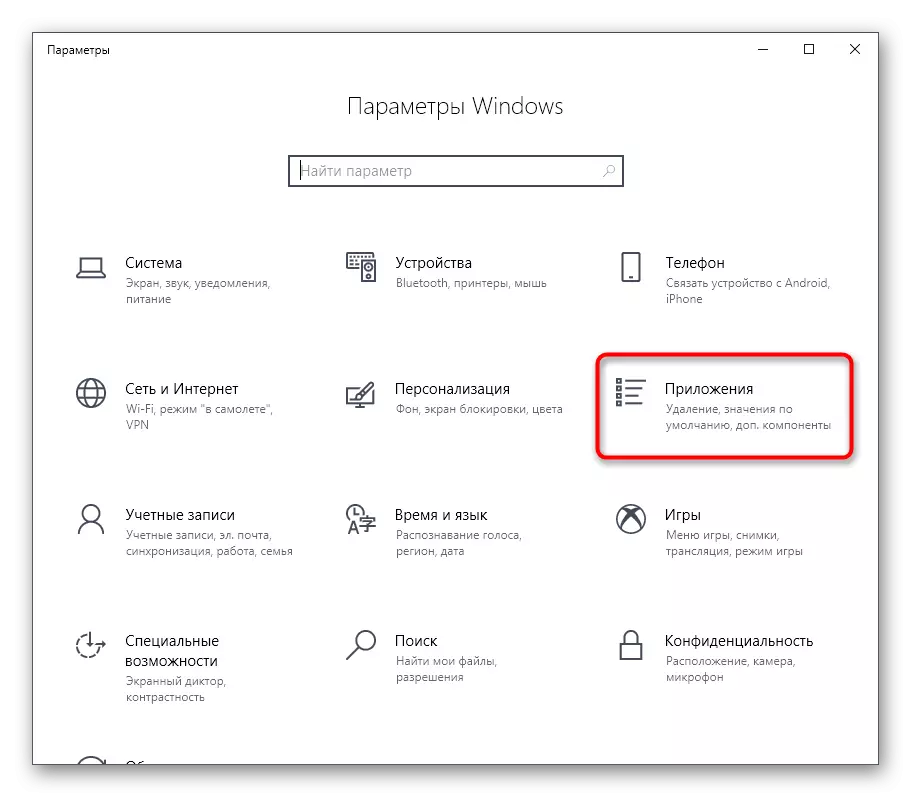
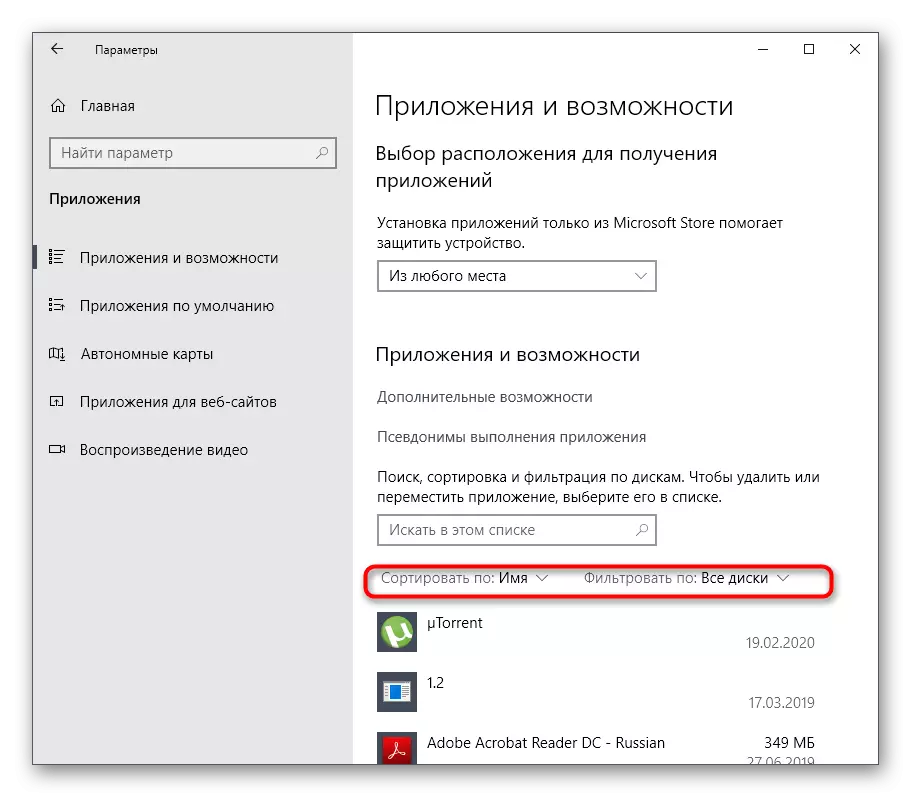
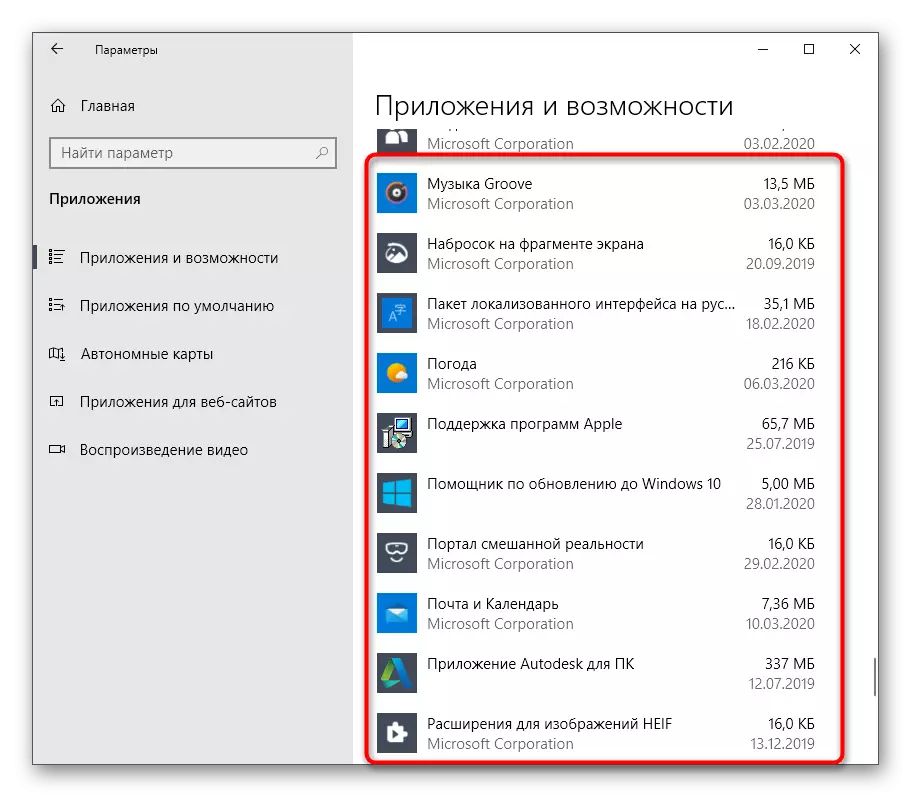
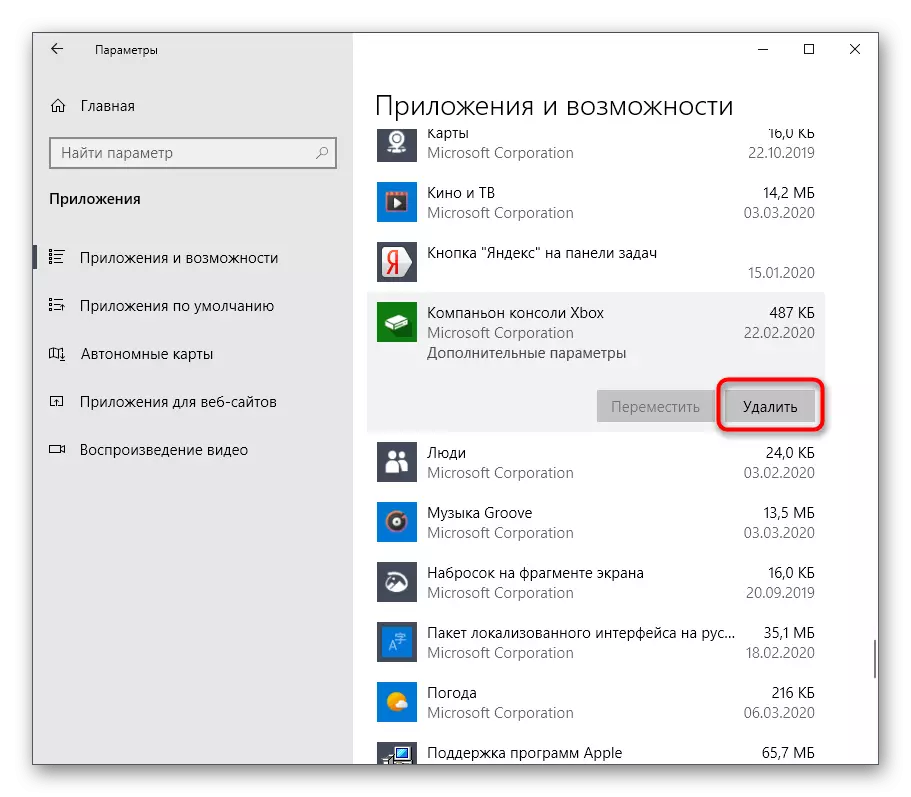

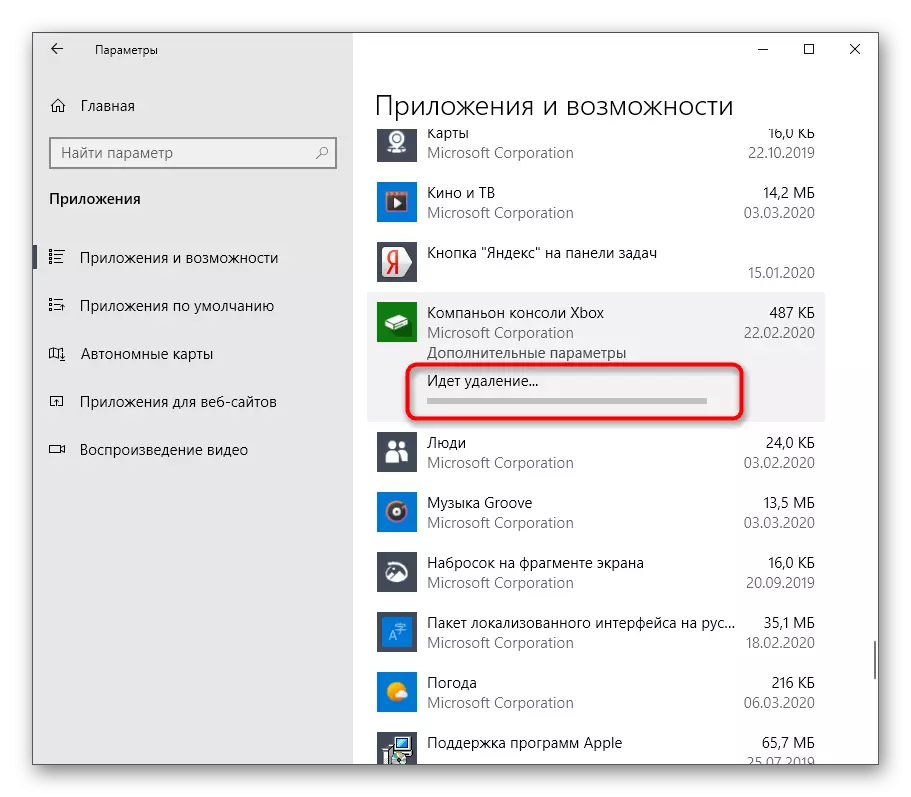
Wala'y pahibalo sa malampuson nga uninstall sa screen nga makita, ug ang aplikasyon mismo mawala sa lista. Kini nagpasabut nga dili na kini gi-install sa OS.
Pamaagi 3: PowerShell
Ang paggamit sa PowerShell Command Line Shell, dali nimo mapapas ang mga aplikasyon nga nahimo nga dili kinahanglan, bisan kung wala kini nagtrabaho, ang mga parameter nga giisip sa ibabaw. Gigamit kini sa usa ka espesyal nga team dinhi, nga pagahisgutan sa ulahi.
- Pag-klik sa PCM sa Start Button ug sa menu sa konteksto nga makita, Pilia ang "Windows PowerShell".
- Una, makakuha kita usa ka lista sa tanan nga na-install nga mga pakete. Aron mahimo kini, isulud ang get-appxpackage nga mando ug i-aktibo kini pinaagi sa pagpugos sa enter key.
- Paghulat alang sa lista nga pag-download ug pagtan-aw sa "ngalan nga" Ngalan ", nga nagpakita sa tibuuk nga ngalan sa aplikasyon.
- Mahimo nimong pangitaon ang ngalan pinaagi sa pagpahimutang sa bisan unsang kombinasyon sa mga karakter. Alang niini, ang Get -xpackage * Ang Microsoft * Command mao ang responsable, diin ang Microsoft gipulihan sa bisan unsang pulong o bahin niini.
- Sama sa imong nakita, karon ang pagtubag sa mga parameter sa programa gipakita sa lista.
- Usa ka pananglitan sa usa ka sugo nga tangtangon ang aplikasyon sama niini: Pag-apil sa APXXPACAGE * ONENOTE * | Kuhaa-appxpackage, tali sa duha nga mga asterisks imbis sa Onenote nga nahiangay sa bisan unsang ubang ngalan.
- Human ma-aktibo kini nga mando, ang usa ka bag-ong linya sa pag-input makita, nga nagpasabut nga ang malampuson nga pagkahuman sa pagtangtang. Mahimo ka dayon makasulod sa ubang mga linya aron ma-uninstall ang uban nga mga aplikasyon.
- Kung aksidente nga gitangtang nimo ang sayup nga programa o sa pipila ka punto nausab ang akong hunahuna aron makuha ang mga standard nga mga himan, gamita ang pagkuha-appoxpackage -allus | Foreach {add-appxpackage -disfvelopmentmode-Aregister "$ ($ _. I-install ang tanan nga mga sumbanan nga aplikasyon.} Aron ibalik ang tanan nga mga sumbanan nga aplikasyon.
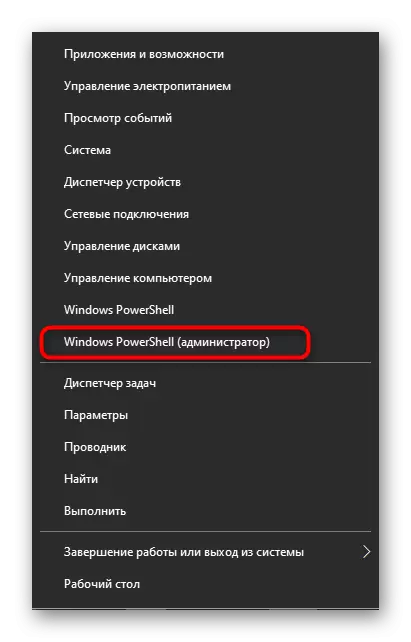
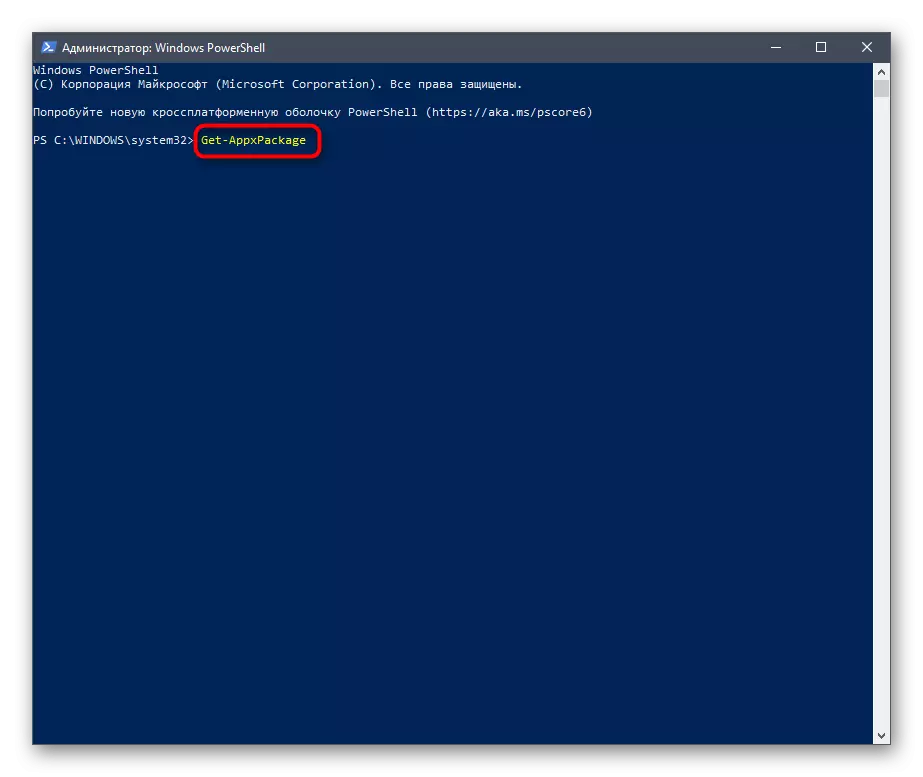
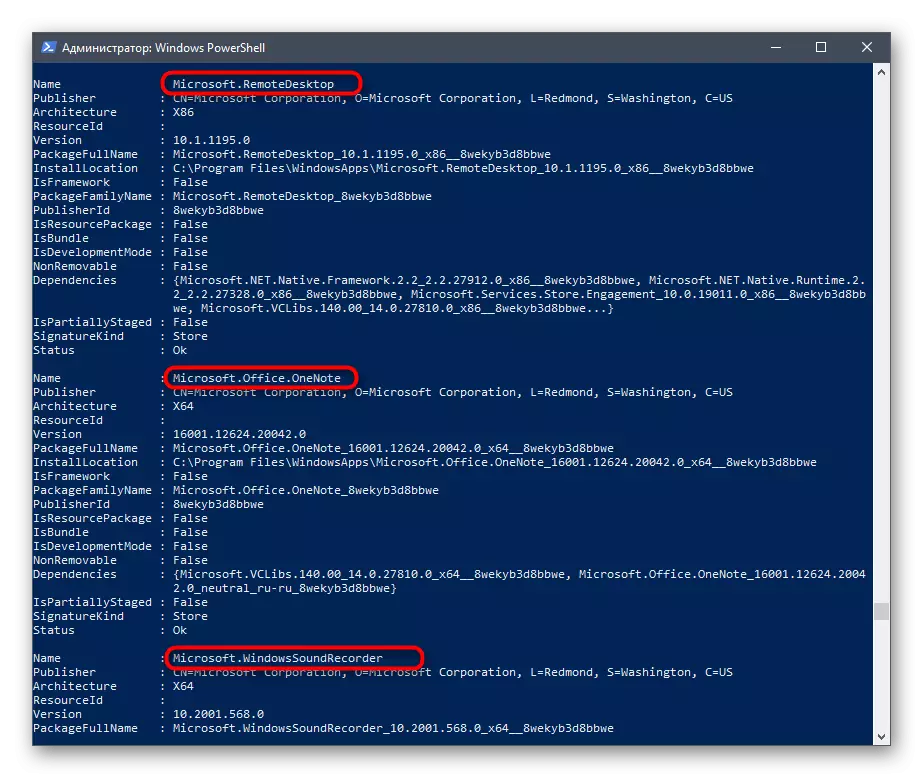
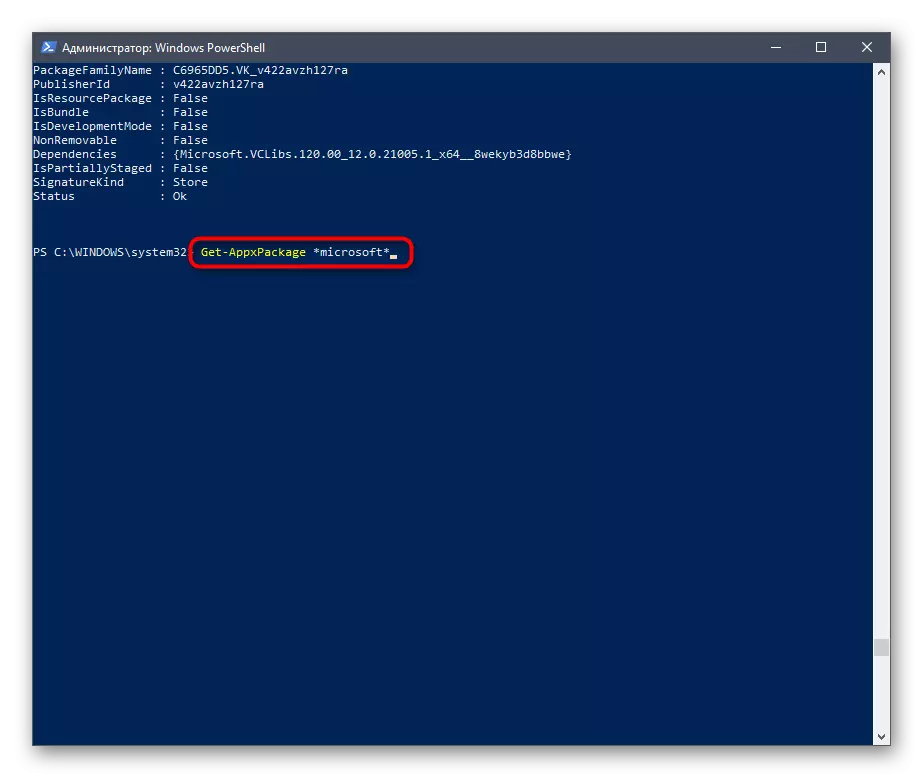
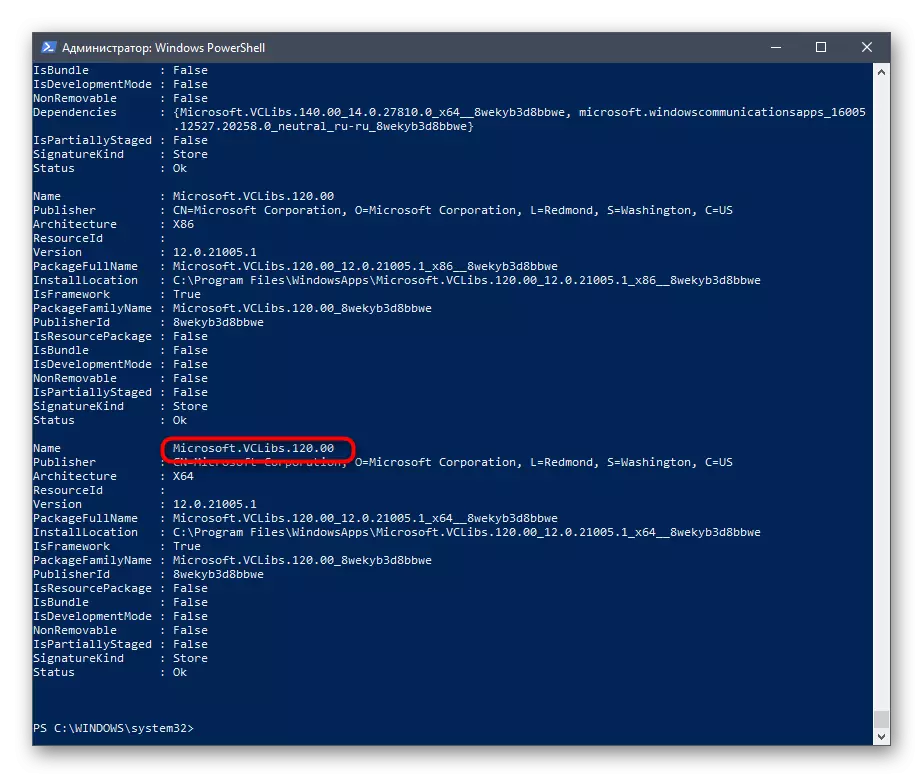
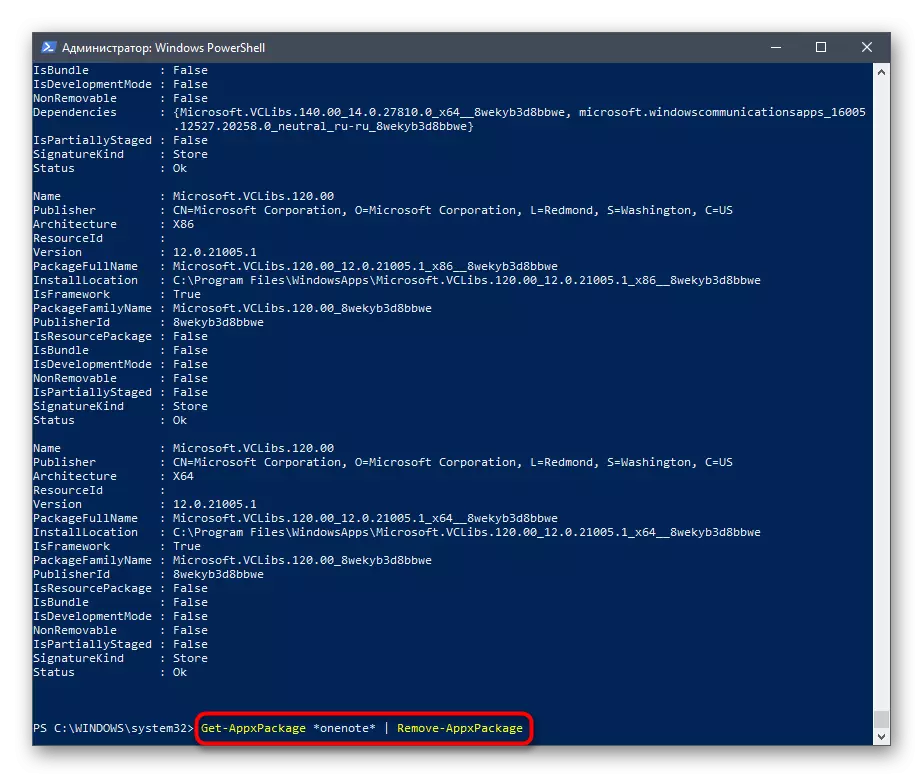
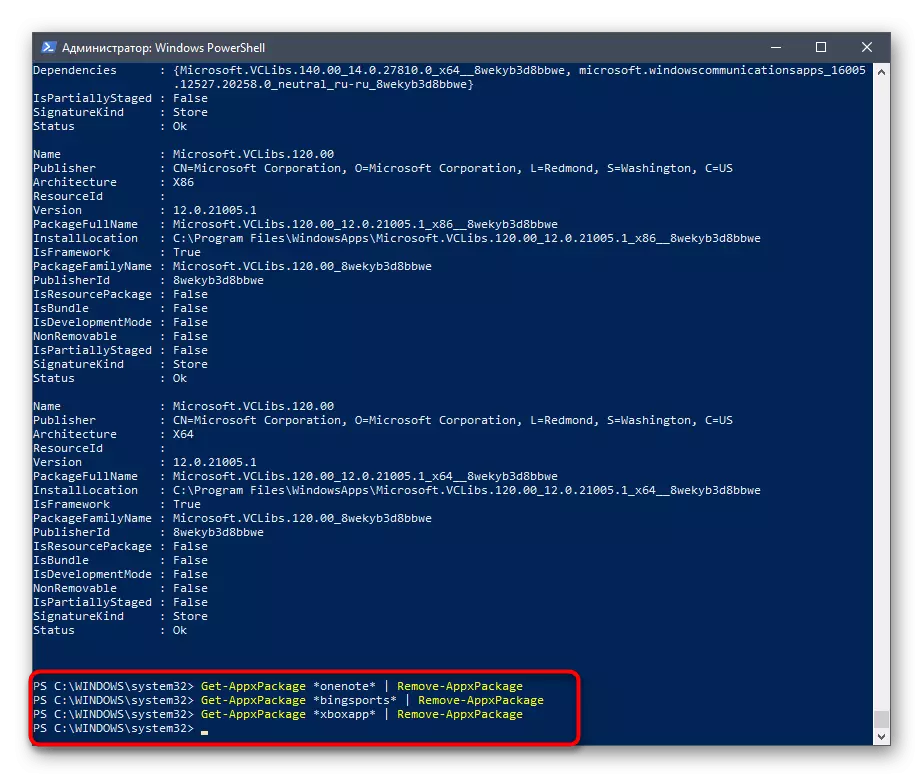
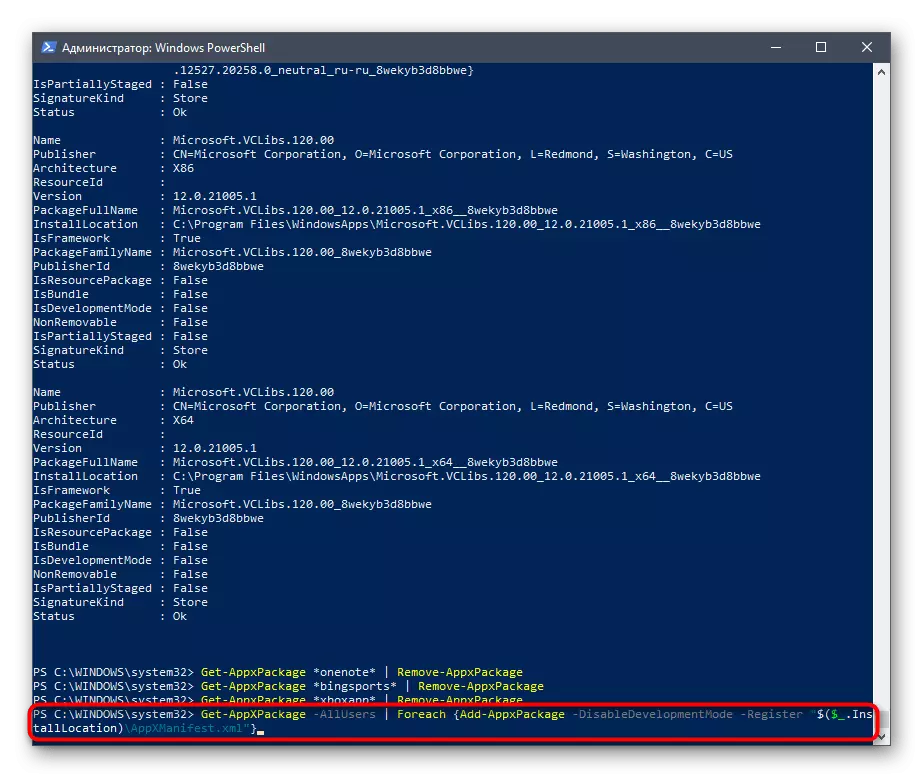
Dili kanunay sa tiggamit ang makit-an ang ngalan sa gitinguha nga aplikasyon sa kini nga taas nga lista, mao nga gisugyot namon ang imong kaugalingon sa mga mando sa pagwagtang sa sumbanan nga software.
- 3D Magtutukod: Pagkuha-AppXPackage * 3DBuilder * | Kuhaa-appxpackage;
- Clock oral nga orasan: Get-AppxPackage * Windowsallarms * | Kuhaa-appxpackage;
- Kalkula: Pagkuha-AppXPackage * Windowscalculatultor * | Kuhaa-appxpackage;
- Kalendaryo ug Mail: Pagkuha-AppXPackage * WindowscommunicysApss * | Kuhaa-appxpackage;
- Camera: Get-appxpackage * Windowscamera * | Kuhaa-appxpackage;
- Opisina: Pagkuha-AppxPackage * Opisina * | Kuhaa-appxpackage;
- Skype: Get-appxpackage * SkypeApp * | Kuhaa-appxpackage;
- Pagsugod: Get-appxpackage * Getstarted * | Kuhaa-appxpackage;
- Groove Music: Kuha-AppXPackage * ZUnemusic * | Kuhaa-appxpackage;
- Mga kard: Pag-apil sa mga windowsmaps * | Kuhaa-appxpackage;
- Microsoft Solitaire Koleksyon: Pagkuha-AppXPackage * SolitaireCollection * | Kuhaa-appxpackage;
- MSN Finance: Get-appxpackage * Bingfinance * | Kuhaa-appxpackage;
- Cinema ug TV: Get-appxPackage * Zunevideo * | Kuhaa-appxpackage;
- Balita: Get-appxpackage * BingNews * | Kuhaa-appxpackage;
- Onenote: Get-appxpackage * Onenote * | Kuhaa-appxpackage;
- Mga Tawo: Pagkuha-AppXPackage * Mga Tawo * | Kuhaa-appxpackage;
- TELEONE manager: Get-appxpackage * Windowsphone * | Kuhaa-appxpackage;
- Mga Litrato: Get-appxpackage * Mga litrato * | Kuhaa-appxpackage;
- Store sa Windows: Get-appxpackage * Windowstore * | Kuhaa-appxpackage;
- Sport: Get-appxpackage * Bingsports * | Kuhaa-appxpackage;
- Pagrekord sa Tingog: Pagkuha-AppXPackage * Soundrecorder * | Kuhaa-appxpackage;
- Weather: Get-appxpackage * Bingweather * | Kuhaa-appxpackage;
- XBOX: Get-appxpackage * xboxApp * | Kuhaa-appxpackage.
Nagpabilin lang kini aron mapili ang angay nga pamaagi ug tangtangon ang tanan nga dili kinahanglan nga mga aplikasyon 10 nga mga kapilian nga gitugotan ka sa pag-uninstall sa gipili nga sangkap ug pagwagtang kini hangtod nga kini moliko gawas.
